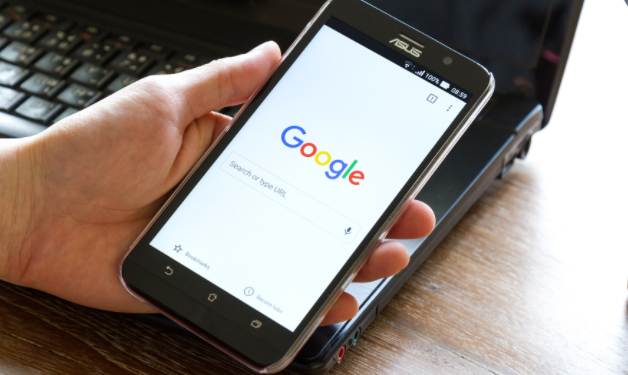
1. 进入设置页面:打开Chrome浏览器,点击右上角的三个点,选择“设置”。
2. 找到隐私和安全设置:在设置页面中,向下滚动找到“隐私和安全”部分。
3. 查看缓存管理选项:在“隐私和安全”部分,点击“清除浏览数据”。这里会显示清除缓存的相关选项,包括时间范围、数据类型等。
4. 选择要清除的缓存数据:在弹出的窗口中,可以选择要清除的数据类型,如“缓存的图片和文件”,也可根据实际情况勾选其他需要清除的数据类型,如“Cookie及其他网站数据”“插件数据”等。同时,可以选择清除数据的时间范围,如“过去一小时”“过去24小时”“过去7天”或“全部”。
5. 确认并清除缓存:选择好要清除的数据类型和时间范围后,点击“清除数据”按钮,Chrome浏览器就会开始清除相应的缓存数据。







